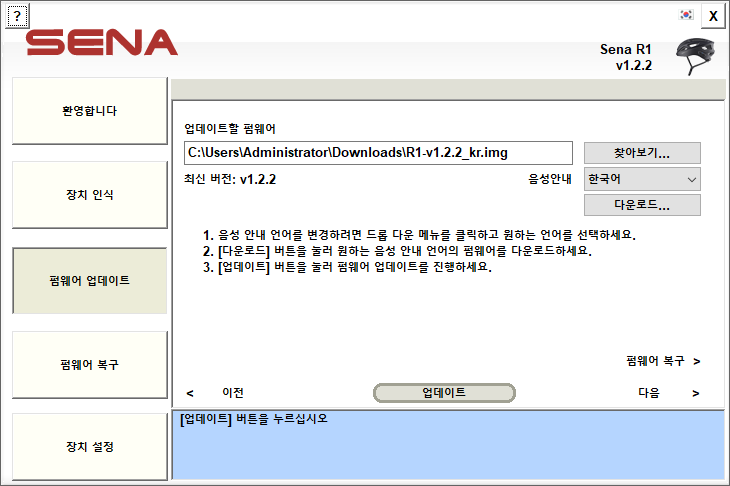펌웨어 업데이트 - 자주 묻는 질문
음성안내 언어를 한국어로 듣고 싶습니다.
펌웨어 업데이트 과정을 통해서 음성안내를 한국어로 설정할 수 있습니다.
-
세나 디바이스 매니저 다운로드 및 설치
-
장치인식한 다음, 펌웨어 업데이트 탭 화면에서 원하는 음성안내로 선택하십시오.
-
다운로드 선택 > 펌웨어 파일 다운로드 > 업데이트 선택하십시오.
-
펌웨어 업데이트가 완료되면 선택한 언어로 음성안내가 설정됩니다.
세나 디바이스 매니저 실행 파일이 열리지 않습니다. - MacOS
Mac의 다운로드 앱 허용 설정 값을 확인하십시오.
- 애플로고> 시스템 환경설정 > 보안 및 개인 정보 보호 > 다음에서 다운로드한 앱 허용 ‘App Store 및 확인된 개발자’ 선택
- 세나 디바이스 매니저 설치 파일 삭제 후 재설치
"응용프로그램의 side-by-side 구성이 잘못되어…" 오류 메시지가 나옵니다. - Windows
관련 오류는 Microsoft사의 Microsoft Visual C++(사용하고 계신 PC의 버전)을 수동으로 설치하신 후 세나 디바이스 매니저를 설치하면 문제가 해결될 것입니다.
장치인식 실패 메시지가 나옵니다.
컴퓨터의 운영체제에 맞게 다운로드받지 않았을 때에는 세나 디바이스 매니저를 삭제한 다음 재설치하십시오.
그 외의 상황에는 아래의 내용을 확인한 다음에 장치인식을 다시 시도하십시오.
-
세나 디바이스 매니저 다운로드 및 설치
-
사용 중인 컴퓨터에 세나 제품 외 연결한 블루투스 장치가 있다면 임시로 사용 안함으로 전환하거나 장치를 분리하십시오.
-
USB 허브를 사용 중이라면 컴퓨터의 USB 포트에 제품을 직접 연결하십시오. 또한, 전면 USB 포트보다 후면 USB 포트가 더 안정적으로 전원을 공급하니 후면에 연결하는 것을 권장합니다.
-
데이터 전송이 가능한 USB 케이블을 사용하십시오. 제품 패키지에 충전 겸 데이터 전송 케이블이 동봉되어 있습니다.
-
장치 인식을 위한 제품 조작 방법을 다시 한번 확인하여 진행하십시오.
업데이트 도중에 PC 전원이 꺼진 후로 제품의 전원이 안 켜집니다. 펌웨어 업데이트 도중 예기치 못한 오류로 인해서 갑자기 종료될 경우, 제품이 슬립 상태로 전환됩니다. 제품을 하드웨어 재설정한 다음 장치인식을 위한 제품 조작을 시도하여 펌웨어 업데이트를 마치십시오.